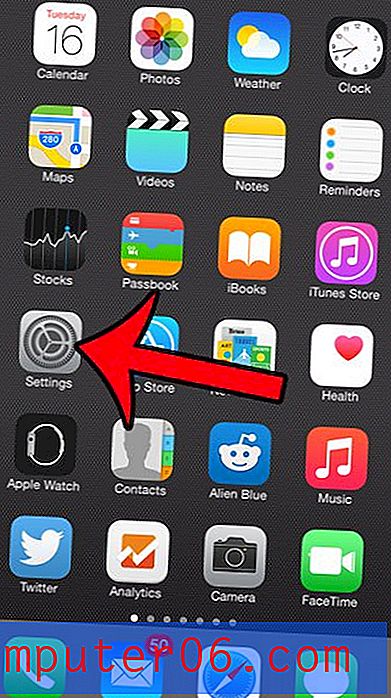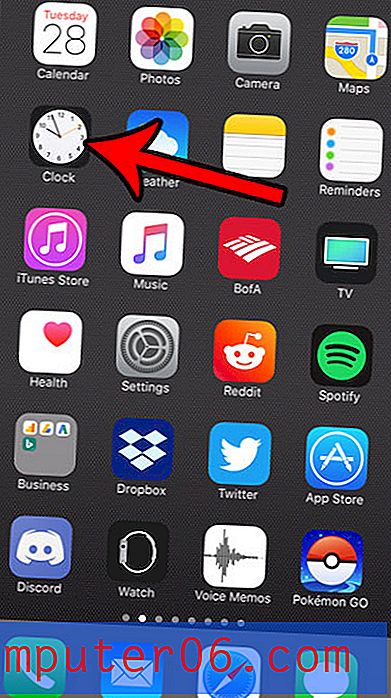Kako održavati zahtjeve za sastanke u pristigloj pošti u programu Outlook 2013
Zahtjevi za sastanke koje primite u programu Outlook pružaju jednostavan način dodavanja događaja u kalendar. Ali ako se ne možete sjetiti za kada je zakazan sastanak ili ako ne upotrebljavate previše Outlook kalendar, pronalazak sastanka koji je na taj način dodan u vaš kalendar može biti težak. Nažalost, Outlook briše i ove zahtjeve za sastanke nakon što ste ih prihvatili ili odbili, pa ih može biti teško pronaći i na taj način. Srećom možete promijeniti ponašanje Outlook 2013 tako da se zahtjevi za sastanke ne brišu automatski nakon što na njih postupite.
Kako zaustaviti Outlook 2013 iz brisanja zahtjeva za sastanak iz pristigle pošte
Ovo je postavka koja se uvelike odnosi na osobne preferencije, a ovisit će o broju zahtjeva za sastanak koje primite ovom metodom. Ljudi koji primaju puno zahtjeva za sastanke i vjerno slijede svoj kalendar vjerojatnije će ove zahtjeve smatrati bezvrijednim, koji bi trebali biti uklonjeni iz pristigle pošte, dok ljudi koji bi mogli koristiti drugi kalendar za upravljanje svojim rasporedom ili ne primaju puno ti se zahtjevi mogu svidjeti tome. Bez obzira na vaše želje, možete slijediti korake u nastavku da biste prilagodili ponašanje Outlooka kada je riječ o upravljanju zahtjevima za sastanke u vašoj pristigloj pošti.
1. korak: pokretanje programa Outlook 2013.
2. korak: Kliknite Datoteka u gornjem lijevom kutu prozora.

Korak 3: Kliknite Opcije na dnu stupca na lijevoj strani prozora. Ovo će otvoriti novi prozor opcija Outlooka .
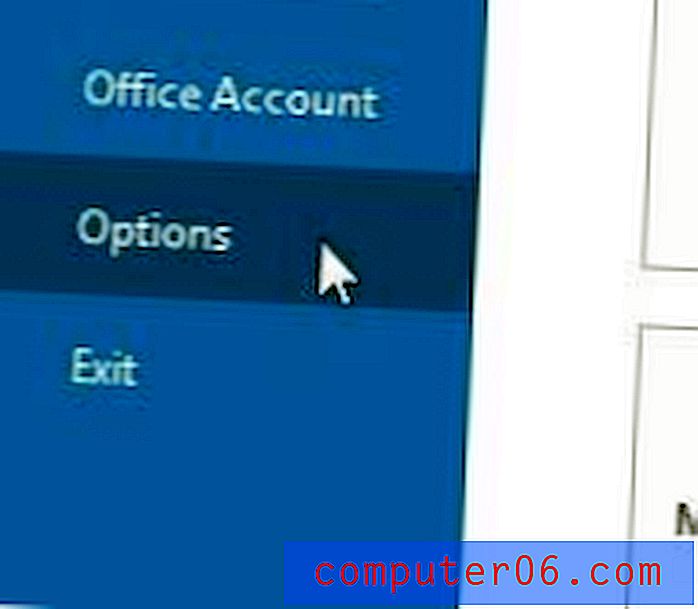
Korak 4: Kliknite opciju Mail u stupcu na lijevoj strani prozora Outlook Options .
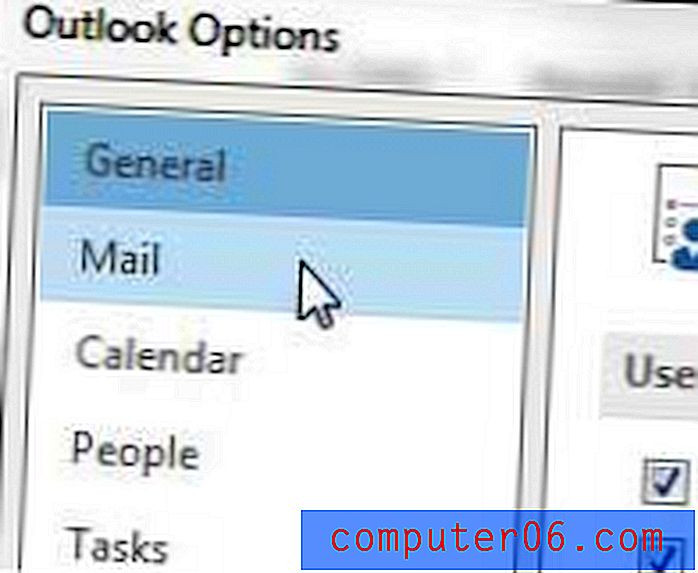
Korak 5: Pomaknite se prema dolje do odjeljka Slanje poruka u prozoru, a zatim kliknite okvir lijevo od Izbriši zahtjeve za sastanke i obavijesti iz Inboxa nakon što ste odgovorili da uklonite kvačicu.
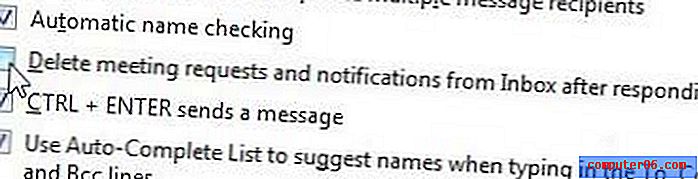
Korak 6: Kliknite gumb U redu na dnu prozora da biste primijenili svoje promjene.
Ako imate iPhone ili iPad i želite vidjeti svoj ekran na televizoru, provjerite Apple TV. Pored zrcalne značajke koju nudi AirPlay, možete i strujati preko Netflixa, iTunes-a, Hulu Plus-a i više.
Saznajte kako promijeniti frekvenciju slanja i primanja u programu Outlook 2013.